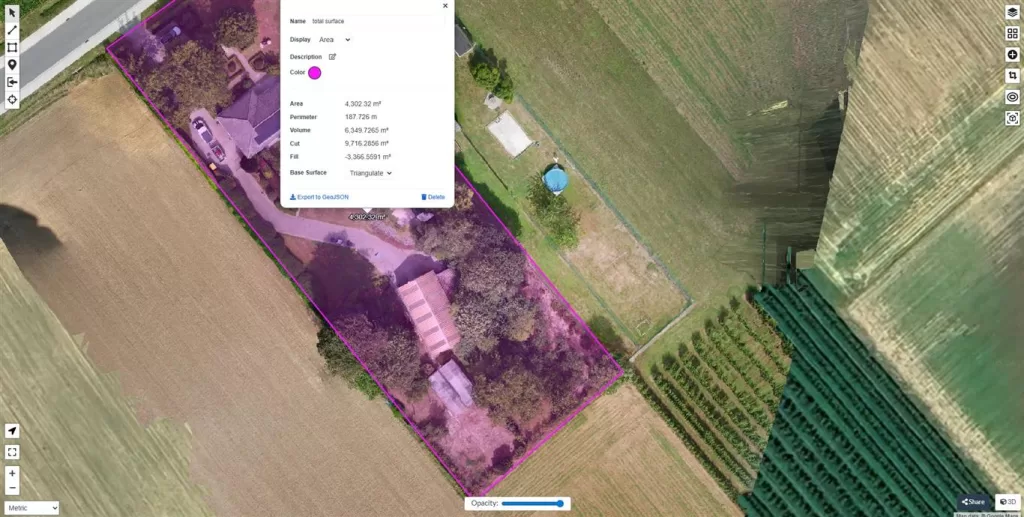Introductie
Bij DroneView.be leveren we niet alleen dronebeelden, maar ook bruikbare data waarmee u zelf aan de slag kunt. Dankzij WebODM krijgt u toegang tot interactieve 2D- en 3D-modellen van uw project.
Op deze pagina vindt u een praktische handleiding om de WebODM 2D en 3D-viewer optimaal te gebruiken. Stap voor stap leggen we uit hoe u camerastandpunten bekijkt, metingen uitvoert, volumes berekent en het terrein analyseert. Met de duidelijke voorbeelden en printscreens kunt u meteen zelf aan de slag.
Tutorial: Gebruik van de WebODM 2D Viewer
Werken met de 2D-view
De 2D-weergave is vaak het startpunt. Hier krijgt u een overzicht van het hele terrein in de vorm van een orthomozaïek of hoogtekaart.
Belangrijkste functies in de 2D-view:
- Orthomozaïek
- Gecorrigeerde luchtfoto samengesteld uit honderden dronebeelden.
- Ideaal om een nauwkeurige kaart van het volledige terrein te maken.
- U kunt inzoomen tot op detailniveau zonder kwaliteitsverlies.
- Camera Points
- Klik op een camerastandpunt om de originele foto te zien die daar genomen is.
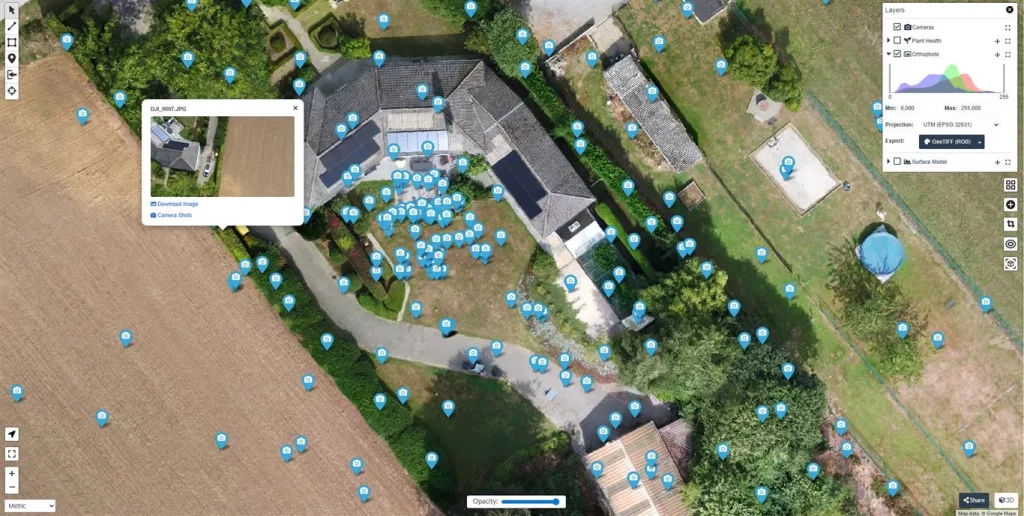
Handig om een specifiek detail in de context van de kaart te bekijken.
- Basemaps
- Vergelijk uw orthomozaïek met achtergrondkaarten (bijv. OpenStreetMap of satellietbeelden).
- Zo ziet u duidelijk de verschillen tussen de situatie vóór en ná uw project.
- 2D-metingen
- Teken een lijn om afstanden te meten.
- Selecteer een vlak om de oppervlakte te berekenen.
- Plaats markers om punten te annoteren en te delen met collega’s.
Navigatie in het 3D-model
U kunt het model eenvoudig verkennen met uw muis:
- Linkermuisknop (vasthouden + slepen) → draai rond het model (orbit).
- Rechtermuisknop (vasthouden + slepen) → verplaats het model (pannen).
- Scrollwiel → in- en uitzoomen.
- Dubbelklikken → camera focust op dat punt.
Daarnaast zijn er extra hulpmiddelen:
- Navigation Cube (rechtsboven): klik voor boven-, voor- of zijaanzicht.
- Compass: oriëntatie (noord/zuid/oost/west).
- Full Extent: terug naar het volledige overzicht.
- Camera Animation: automatische “fly-through” maken door het model.
(Tip: bij grote modellen is het handig om eerst uit te zoomen zodat u niet “binnenin” het model start.)
Tutorial – WebODM 3D-viewer gebruiken
1. Camerastandpunten weergeven
- Show Cameras: toont alle posities vanwaar de drone foto’s heeft genomen.
Klik op een camerastandpunt om de originele foto op dat punt te bekijken.
(Handig om het terrein te analyseren met de originele beelden.)
2. Het model bekijken
- Textured Model:Bekijk het 3D-model met de originele dronefoto’s in hoge resolutie. Dit geeft een realistische weergave van het terrein, alsof u er zelf boven zweeft.Opmerking: bij zeer grote projecten (meer dan ±500 foto’s) kan het laden van het Textured Model in de browser traag zijn of zelfs mislukken, afhankelijk van de internetverbinding, het RAM-geheugen en de browser. Voor kleinere projecten (bijvoorbeeld ±300 foto’s) werkt dit doorgaans vlot.
- Appearance: pas het aantal zichtbare punten aan. Minder punten = sneller laden, meer punten = meer detail.
- Eye-Dome-Lighting: stel contrast en schaduw in om hoogteverschillen beter zichtbaar te maken.
3. Metingen uitvoeren
De viewer bevat verschillende meetfuncties die direct in het model kunnen worden toegepast:
- Puntmeting → coördinaten van een punt.
- Afstand → bereken de afstand tussen twee punten.
- Hoogte → hoogteverschil tussen twee punten.
- Oppervlakte → bereken de grootte van een geselecteerd vlak.
- Volume → bereken het volume van een geselecteerde zone of hoop.
- Hoogteprofiel → doorsnede van het terrein langs een lijn.

(Met deze functies kunt u zelf volumeberekeningen en terreinmetingen doen.)
4. Annotaties en labels
Met de Annotations-functie kunt u notities toevoegen of zones in het model markeren. U vindt deze optie onder Tools → Measurements (knop Annotation) of in de kolom Objects → Annotations.
Dit is handig om informatie vast te leggen of te delen met collega’s en partners. Zo kunt u bijvoorbeeld een bepaalde zone aanduiden als “te inspecteren” of “voltooid”.
5. Clipping en selectie
- Selecteer een specifiek deel van het model.
- Ideaal om een hoop of zone te isoleren en apart te analyseren.
6. Navigatie en weergave
- Gebruik de Navigation Cube of het kompas om het model te draaien.
- Kies verschillende navigatiemodi: orbit (vrij rondkijken), fly, helicopter.
- Full Extent: ga terug naar het volledige overzicht.
- Camera Animation: maak een automatische vliegroute door het model.
7. Exporteren
- Exporteer metingen, labels of andere gegevens.
- Kies uw eenheden (meter, voet, inch).
Tips voor optimale werking
- Zorg voor een stabiele en snelle internetverbinding.
- Gebruik een moderne browser zoals Chrome of Firefox.
- Voor grote projecten is voldoende RAM-geheugen aanbevolen om het 3D-model vlot te laden.
- Begin met minder detail (appearance), en verhoog het aantal punten indien nodig.
Levering van uw project
Bij DroneView.be bepaalt u zelf hoe u uw data wilt ontvangen:
- Cloudversie via WebODM Cloud: direct toegankelijk via uw browser, zonder extra software (99 €/maand of 999 €/jaar).
- ZIP-bestand: alle projectbestanden lokaal bruikbaar op uw eigen computer, volledig onafhankelijk van de cloud.
Met de 2D- en 3D-viewer van WebODM beschikt u over krachtige tools om uw terrein te analyseren. Van eenvoudige metingen tot gedetailleerde volumeberekeningen: u heeft altijd een actueel overzicht van uw site.
Interactief 3D-model in actie
Met WebODM kunnen we dronebeelden omzetten naar realistische 3D-modellen. Hieronder zie je een voorbeeld van een woning die we volledig in beeld hebben gebracht. Het model kan vrij worden bekeken en rondgedraaid, alsof je er zelf omheen vliegt.
Dankzij deze techniek krijgen klanten een duidelijk en meetbaar overzicht van hun project – ideaal voor inspecties, renovatieplanning of visualisatie.
Heeft u nog vragen of wilt u begeleiding bij het gebruik van de viewer?